개요
블로그 제작 초기부터 계획했던 스포티파이 연동을 진행하며 얻은 점과 구현 방법을 작성해 봅니다.
스포티파이는 수많은 정보를 무료로 사용할 수 있도록 해줍니다. 이런 아름다운 서비스를 이용하기 위해 우선 몇 가지 단계가 필요합니다:
- 스포티파이 개발자 대시보드에 앱 등록
- 계정 인증
- 필요한 API 연동
스포티파이 계정을 보유하고 있다는 전제하에 작성되었습니다. 혹시 아직 서비스를 이용해보지 않으셨다면, 이번 기회에 경험해보시는 것은 어떨까요? 🎧
1. 스포티파이 개발자 대시보드에 앱 등록
- 우선 스포티파이 대시보드에 접속해 앱을 생성합니다.
- 필수로 작성해야 하는 필드를 입력하고 Web API를 선택한 후 저장 버튼을 눌러줍니다.

- 인증을 위해 필요한
Client ID와Client secret을 복사해 잘 보관합니다.

이제 Client ID와 Client secret를 사용해 인증을 할 수 있으며, 리프레시 토큰을 생성할 수 있게 되었습니다.
2. 계정 인증
인증을 위해선 조금 더 복잡한 과정을 거처야 합니다.
-
curl 요청을 위해서 base64를 생성해야 합니다. 인코딩 사이트에 발급받은 시크릿 정보(
clientId:clientSecret)를 입력해 줍니다. 인코딩된 base64 코드를 이번에도 잘 복사해 줍니다.
-
이제 실제 사용할 API 스코프가 포함된 URL을 브라우저에 입력합니다. 저의 경우 아래의 스코프를 사용하였습니다.
- playlist-read-private
- user-top-read
- user-read-recently-played
- user-read-currently-playing
https://accounts.spotify.com/en/authorize?client_id=<clientId>&response_type=code&redirect_uri=http%3A%2F%2Flocalhost:3000%2F&scope=playlist-read-private+user-top-read+user-read-recently-played+user-read-currently-playing -
해당 URL을 브라우저 입력하면 위에 추가한 스코프의 접근을 동의하냐는 화면이 보이는데, 동의 버튼을 눌러줍니다.

-
동의 버튼을 누르면 앱 등록 시 작성한 리다이렉트 URI로 이동이 됩니다.
http://localhost:3000/?code=AQBIvgEnrnLeiTaDHJrqEw_mfB6pVgRYclLvsLlqIV-9QdOboCiulr_nQbiI8KddxhkoNmhiMQX_sVMPK_bcgaWQT-SraVV2AoneIf2PkbcPrPmTn19Xp7G2uscXZi17hd9G0k6WOYFDfexpiW0-sSLuTH_rvt8AdJ7YgzgQzIQ_Cn4yWvu04MkiJKmbR0AG7YyRtmII-NhXKCBefrdIXipNXwJhjMYGdBsIfsIh9Di1AVKahHHkAn2vVvyXXe8yH2bfMrP78qvASsg7ySYMSN6Mfjy4WKR7 -
이제
code=이후 코드를 복사해 줍니다. -
다 왔습니다. 이전에 인코딩한 base64 코드와 리다이렉트 URI로 얻게 된 코드를 합쳐 터미널에 curl 요청을 보내봅시다.
curl -X POST https://accounts.spotify.com/api/token \ -H "Authorization: Basic NmNkODM1NDBjZDUxNGFlYjljNThjMWMxZTA0MDlmZTg6NDExYzE0MGE1M2M5NDk1ZmE3ZDc4YTNhMTQwM2FmNGY=" \ -H "Content-Type: application/x-www-form-urlencoded" \ -d "grant_type=authorization_code" \ -d "code=AQCpXHPZTrao5cvC4OjOaIlAyB6_RW824IW0BAIukkTMhNgRWM08C9IDcV9zzpWbFgkJl3tO_l5H8M4K-XoaFzhyo9Wz-rXEz419aeadVcyj2DKIc1WLjcTq93vK-YBXg3SBCVGYrBUL-pnBJUM2Y7aHiECh7s6u5s6qPW8Uf-1zd_EXhYgO5ob3vvWVrm96LuLNwn-wCo2Q9lZJmEGkmwSmbzjiXQJ-Y-UZI0z1AnjRdY6qX25wke7y9_J535L20hxb_f1ovtJybz8HTMfp46obUKSVWRcg" \ -d "redirect_uri=http://localhost:3000/" -
요청이 성공했다면 다음과 같은 JSON 응답을 받습니다:
JSON Response { "access_token": "BQBaHx06...", "token_type": "Bearer", "expires_in": 3600, "refresh_token": "AQAAwZE2D...", "scope": "playlist-read-private..." }
refresh_token을 복사해 줍니다. 해당 토큰은 사용자가 앱에 재인증 하지 않고도 클라이언트 앱이 새로운 액세스 토큰을 얻을 수 있게 해줍니다.
이제, refresh_token을 사용해 API 요청을 할 수 있게 되었습니다.
필요한 API 함수 로직을 작성하기 전에, 어떤 식으로 데이터 페칭을 구현할지 고민하였습니다. 선택지는 두 가지였습니다:
fetch API를 사용해 서버에서 데이터를 가져오는 방법- 클라이언트에서 데이터를 가져오는 방법 (Tanstack-Query, SWR, useEffect, use ...)
실시간성 반드시 보장되어야 하고 유저의 상호작용 이후 데이터가 필요한 경우가 아니라 판단하여 서버 컴포넌트 내에서 fetch 함수를 사용해 데이터를 가져오는 방법으로 구현하기로 결정했습니다.
3. 필요한 API 연동
민감한 정보를 위한 환경 변수를 만들어 준 후, 앞서 기재한 스코프에 맞는 API를 찾아 페치 요청과 필요한 토큰을 생성하는 함수를 작성합니다.
getAccessToken
토큰을 반환하는 엔드 포인트에 대시보드에서 발급받은 클라이언트 아이디와 클라이언트 시크릿 키를 주입해 post 요청을 보내줍니다.
이때 body에 curl 요청을 통해 발급받은 refresh_token을 전달합니다.
const BASIC_TOKEN = Buffer.from(
SPOTIFY_CLIENT_ID + ":" + SPOTIFY_CLIENT_SECRET,
).toString("base64");
const body = new URLSearchParams({
grant_type: "refresh_token",
refresh_token: SPOTIFY_REFRESH_TOKEN!,
}).toString();
const getAccessToken = async () => {
const res = await fetch("https://accounts.spotify.com/api/token", {
method: "POST",
headers: {
Authorization: `Basic ${BASIC_TOKEN}`,
"Content-Type": "application/x-www-form-urlencoded",
},
body,
});
const data = await res.json();
return data.access_token;
};이제 이 액세스 토큰을 통해 우리가 원하는 정보에 마음껏 접근할 수 있습니다. 제가 필요한 정보는 현재 재생 중인 곡, 최근 재생한 곡 그리고 플레이리스트 정보가 필요하여 해당 함수를 생성해 주었습니다. 또한 필요한 정보만을 추출하기 위한 헬퍼 함수도 같이 추가하였습니다.
getRecentlyPlayed
export const getRecentlyPlayed = async (): Promise<
TypeRecentlyPlayedTrack[]
> => {
const access_token = await getAccessToken();
const res = await fetch(
`https://api.spotify.com/v1/me/player/recently-played`,
{
headers: {
Authorization: `Bearer ${access_token}`,
},
},
);
const data = await res.json();
const tracks = data.items.map(extractTrack);
return tracks;
};getCurrentlyPlaying
export const getCurrentlyPlaying =
async (): Promise<TypeCurrentlyPlayingTrack> => {
const access_token = await getAccessToken();
const res = await fetch(
`https://api.spotify.com/v1/me/player/currently-playing`,
{
headers: {
Authorization: `Bearer ${access_token}`,
},
next: {
revalidate: 60,
},
},
);
const data = await res.json();
return extractCurrentlyPlayingTrack(data);
};
getPlaylistTracks
export const getPlaylistTracks = async (
limit = 20,
offset = 0,
): Promise<TypeSpotifyPlaylist[]> => {
const access_token = await getAccessToken();
const res = await fetch(
`https://api.spotify.com/v1/me/playlists?fields=items(id,name,images,external_urls.spotify)&limit=${limit}&offset=${offset}`,
{
headers: { Authorization: `Bearer ${access_token}` },
},
);
const data = await res.json();
return data.items;
};getTopTracks
export const getTopTracks = async (): Promise<TypeTopTrack[]> => {
const access_token = await getAccessToken();
const res = await fetch(
`https://api.spotify.com/v1/me/top/tracks?limit=20&time_range=short_term`,
{
headers: { Authorization: `Bearer ${access_token}` },
},
);
const data = await res.json();
const tracks = data.items.map(extractTopTrack);
return tracks;
};getPlaylistTracks
export const getPlaylistTracks = async (
playlistId: string,
limit = 10,
offset = 0,
): Promise<TypeRecentlyPlayedTrack[]> => {
const access_token = await getAccessToken();
const res = await fetch(
`https://api.spotify.com/v1/playlists/${playlistId}/tracks?fields=items(track(name,external_urls.spotify,album(name,images),artists(name)))&limit=${limit}&offset=${offset}`,
{
headers: { Authorization: `Bearer ${access_token}` },
},
);
const data = await res.json();
const tracks = data.items.map(extractTrack);
return tracks;
};실제 구현은 해당 파일에서 확인하실 수 있습니다.
페이지에 적용하기
각 데이터를 보여주기 위한 페이지를 생성하고 각 페이지 별 ISR(Incremental Static Regeneration)을 적용하기 위해 페이지별 라우트 세그먼트 컨피그인 revalidate 시간을 설정합니다.
또, 개별 플레이리스트의 정보를 보여주기 위한 동적 라우트를 generateStaticParams 함수를 통해 빌드 시 생성해 줍니다.
이때 제 나름의 재검증 시간을 상정하였는데:
| Route | Revalidate |
|---|---|
| /music | 3m |
| /music/playlists | 1d |
| /music/playlists/[id] | 1d |
| /music/top-tracks | 1d |
최근 재생한 곡의 정보를 필요로 하는 /music 페이지를 제외하고 하루를 재검증 시간으로 설정하였습니다.
blurDataURL 추가하기
public 폴더 내에서 정적으로 가져온 이미지의 경우 넥스트가 알아서 모든 최적화를 진행하며, placeholder="blur" 프랍을 제공할 경우 자동으로
플레이스 홀더를 생성해 줍니다. 하지만, 스포티파이에서 가져온 이미지의 경우 넥스트가 빌드 시 접근할 수 없는 외부의 데이터이므로 수동으로 blurDataURL을 생성하는 함수를 다음과 같이 생성합니다:
export const getBlurDataUrl = async (url: string) => {
const res = await fetch(url, {
cache: "force-cache",
});
const buffer = await res.arrayBuffer();
return `data:image/png;base64,${Buffer.from(buffer).toString("base64")}`;
};해당 함수를 사용하면, 이미지 로딩 중 블러 효과와 캐싱을 통한 성능 최적화를 제공합니다.
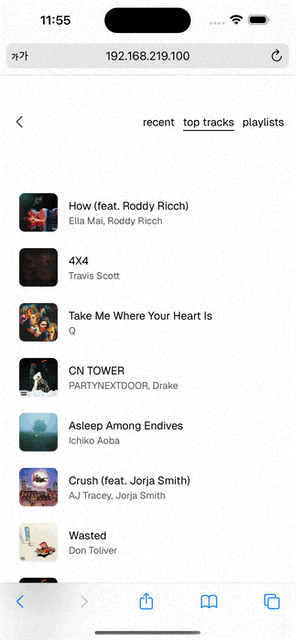 플레이스홀더 미적용
플레이스홀더 미적용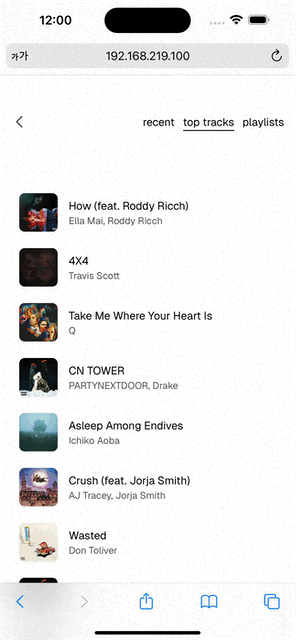 플레이스홀더 적용
플레이스홀더 적용차이점이 보이시나요? 플레이스 홀더를 추가해 UX를 향상시킬 수 있습니다. 저는 조금의 기교를 추가해 UI에 생명을 부여해 보았습니다. 💃
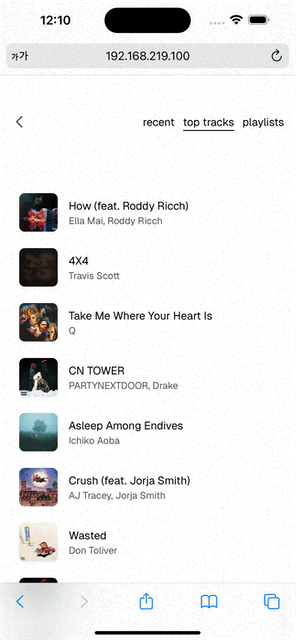
이제 해당 로직들을 사용해 다른 페이지들의 UI를 유려하게 그려내면 끝입니다. 🏁
마주한 문제들
구현을 진행하며, 몇 가지 잘못 이해한 개념과 문제들이 존재합니다.
1. 개발 환경과 프로덕션 환경의 차이
넥스트 15 버전에서, fetch 함수의 기본 동작은 모든 요청마다 서버에서 데이터(auto no cache)를 가져오도록 설계되었습니다.
하지만, DX를 위한 HMR 중에는 또 다른 캐싱 레이어인 serverComponentsHmrCache가 도입되었습니다.
해당 캐시는 모든 fetch 요청, 심지어 cache: 'no-store' 옵션에도 적용이 됩니다.
그래서 기본적으로 매 요청마다 새로운 데이터를 가져와야 하지만, HMR 캐시로 인해 코드 수정 후(e.g. 컴포넌트 수정)에도 이전 데이터가 재사용 되었습니다.
serverComponentsHmrCache는 페이지 새로고침 또는 이동 시 초기화됩니다.
캐시 옵션을 아무리 추가해도, 새로운 데이터를 가져오는 것을 해결하려고 제법 진땀을 뺐습니다.
요는, 개발 환경에선 매번 새로운 요청을 하지만 HMR에서는 캐싱이 된다는 것입니다.
2. 클라이언트 사이드 멘탈 모델로 서버 사이드에서 동작하는 코드를 구현한 것
스포티파이의 API 엔드 포인트에 요청을 하기 위해선 액세스 토큰이 필요합니다. 구현 초기에는 캐싱 없이 매 요청마다, 토큰을 요청해 헤더에 주입하도록 함수를 작성했습니다. 그러다 보니, 캐싱 동작이 예상과 다르게 동작하였습니다.
사실 생각해 보면, 당연한 이유입니다. 인증 토큰이 요청마다 다르기 때문에, 요청 헤더도 매번 달라집니다. 이는 캐시 키도 항상 새롭게 생성되는 HTTP 캐싱의 일반적인 동작을 고려하지 못한 방식이었습니다.
코드를 작성하며 토큰이라는 것이 당연히 외부 스토리지에 저장되어 있다는 가정하에 구현하려고 했습니다. 즉 한 번 발급받으면 웹 스토리지에 저장해, 만료되기 전까지 해당 토큰을 재사용하는 클라이언트 측 인증을 멘탈 모델로 코드를 작성했습니다.
그러다 보니 cache: "force-cache", revalidate: number 옵션을 추가해도 캐싱이 되지 않고 있었습니다.

이런 문제점을 해결하기 위해 저는 간단한 메모리 기반 캐싱을 구현해 보기로 하였습니다. 작동 방식은 다음과 같습니다:
- 토큰의 정보를 저장할
Map을 생성합니다. - 토큰 요청 시 우선적으로 캐시를 확인합니다.
- 캐시 된 토큰이 존재한다면, 그대로 반환합니다.
- 만약 유효하지 않을 시 새 토큰을 요청하고 캐시에 저장합니다.(첫 요청, 토큰 만료)
const BASIC_TOKEN = Buffer.from(
SPOTIFY_CLIENT_ID + ":" + SPOTIFY_CLIENT_SECRET,
).toString("base64");
const tokenCache = new Map<string, TokenCache>();
export const getAccessToken = async () => {
const cachedToken = tokenCache.get(SPOTIFY_REFRESH_TOKEN!);
if (cachedToken && cachedToken.expiresAt > Date.now()) {
return cachedToken.accessToken;
}
const res = await fetch("https://accounts.spotify.com/api/token", {
method: "POST",
headers: {
Authorization: `Basic ${BASIC_TOKEN}`,
"Content-Type": "application/x-www-form-urlencoded",
},
body,
});
const data = await res.json();
tokenCache.set(SPOTIFY_REFRESH_TOKEN!, {
accessToken: data.access_token,
expiresAt: Date.now() + data.expires_in * 1000,
});
return data.access_token;
};
해당 코드를 통해 토큰을 메모리 캐시에서 관리하면, 드디어 cache hit를 만나볼 수 있었습니다.

저는 여기서 문제가 다 해결되었다고 생각하였습니다.. 😵💫
3. 전통적인 서버 사이드 렌더링(SSR), 정적 페이지 생성(SSG) 그리고 증분 정적 재생성(ISR) 차이
-
SSR
전통적인 SSR(cache opt-out, Dynamic API 사용 시)의 경우 클라이언트 요청마다 새로운 페이지를 가져오게 됩니다. 이런 방식은 항상 최신 데이터를 보여줄 수 있다는 장점이 있지만, 서버 자원을 많이 소모하고 페이지 로딩이 생긴다는 단점이 있습니다. 위에서 캐싱이 되지 않고 매번 서버로 요청을 하게 되는 것이 전통적인 SSR이라고 할 수 있습니다.
-
SSG
SSG는 말 그대로 빌드 시점에 미리 정적 페이지를 생성하여 요청이 있을 때, 사용하는 방식입니다. 빌드 시 모든 페이지와 페이지를 미리 생성해 페이지의 로딩 속도가 매우 빠르며, 서버에 부하가 없습니다. 다만, 동적 컨텐츠의 처리가 어렵고 개인화된 컨텐츠 제공이 어렵다는 단점이 있습니다.
-
ISR
ISR은 정적 생성의 장점을 유지하면서도 패이지를 검증해 재생성하는 방식입니다. 빌드 타임에 미리 페이지를 생성하면서 재검증 시간을 설정합니다. (물론
On-demand방식도 가능합니다.) 설정된 시간이 지나기 전까지, 생성된 페이지를 보여주고 만약 시간이 지났을 경우 백그라운드에서 재생성되고 새로운 페이지를 보여줍니다. SSG의 빠른 속도를 유지하면서 주기적으로 데이터를 업데이트할 수 있습니다. 하지만, 완전한 실시간성 데이터는 아닐 수 있다는 단점이 존재합니다. (재검증 시간 경과 후 첫 요청은 캐시 된 페이지가 제공되고, 그 후 요청부터 새로운 페이지를 보게 됨)
제 블로그의 경우 SSG을 사용하고 있었고, 스포티파이 관련 페이지의 경우 재검증 시간을 사용해 ISR 방식으로 구현하였습니다. 자 그럼 저는 어떤 것을 잘 못 이해하고 있었을까요?
바로바로.. ISR 상황에서 매 사용자 요청마다 데이터를 새로 가져온다고 잘못 생각했습니다. 🥺 실제 ISR에서 데이터 요청은 빌드 시 정적 페이지를 생성할 때 한 번, 그리고 설정된 재검증 시간이 경과한 후 첫 사용자 요청이 있을 때 백그라운드에서 한 번 더 이루어질 뿐인데 말이죠. ISR의 대략적인 동작 방식은 다음과 같습니다:
- 빌드 시점: 앱을 빌드 시 정적 페이지를 생성하며 데이터 요청
- 재검증 시간 경과 후 첫 요청: 사용자에게는 캐싱 된 이전 페이지를 제공하면서, 동시에 백그라운드에서 새 데이터로 페이지 재생성 시작
- 재생성 완료 후: 이후 모든 사용자는 새롭게 생성된 페이지를 보게 됨
- 다시 재검증 시간이 경과하면 위 과정 반복
그래서 바로 위의 메모리 캐싱은 사실 ISR의 동작 방식을 잘못 이해하고 작성한 코드입니다. 또한 매번 캐시가 스킵 되는 것도 개발 환경의 특성이었습니다.
후기
심심했던 블로그에 스포티파이를 추가해 조금의 생기를 불어넣을 수 있어서 너무 재밌게 코딩할 수 있었습니다. 애니메이션도 첨가해서 말이죠. 또한 알쏭달쏭한 개념들에 대해 왜라는 질문과 함께 좀 더 숙고해 보는 시간을 가질 수 있었습니다.
앞서 경험한 문제점들에서 '아 내가 SSR 아키텍처와 넥스트 개념이 아직 아리송하구나'는 것을 정말 많이 느꼈습니다. 어쩌면 넥스트 이 녀석이 문제일지도?! 각 렌더링 방식과 캐시가 동작하는 방식에 대해 이번 기능을 도입하며 좀 더 명확하게 알게 되었습니다. SSR 세상에 있지만 마음은 CSR 속에 살고 있다는 사실에 놀라기도 했습니다.
역시 실제 구현하며 배우는 것이 나한테 잘 맞는구나도 다시 한번 느낄 수 있었습니다. 좀 더 깊이 있게 넥스트의 렌더링 방식과 캐시를 좀 더 이해하게 되었습니다. 특히 ISR의 작동 방식을 이해하게 되면서, 불필요한 메모리 캐싱 로직을 제거하고 넥스트의 내장 기능을 더 효율적으로 활용할 수 있게 되었습니다. 개발 환경과 프로덕션 환경의 차이점도 명확히 인식하게 되어, 이제는 "왜 개발 환경에서는 캐시가 작동하지 않는 것처럼 보이는지"에 대한 의문도 해소되었습니다.
앞으로 새로운 기능을 구현할 때는 넥스트의 기본 철학과 렌더링 방식을 고려하여 접근해야겠다는 생각이 듭니다.
이번 도입을 통해 이론적인 지식과 실제 구현 사이의 간극을 좁히는 소중한 경험을 하게 되었습니다.